
在win10系统的账号登录选项中可以取消pin码,具体操作请参照以下步骤。
1、在电脑上打开账号的登录选项界面,可以发现目前系统是添加了pin码的。
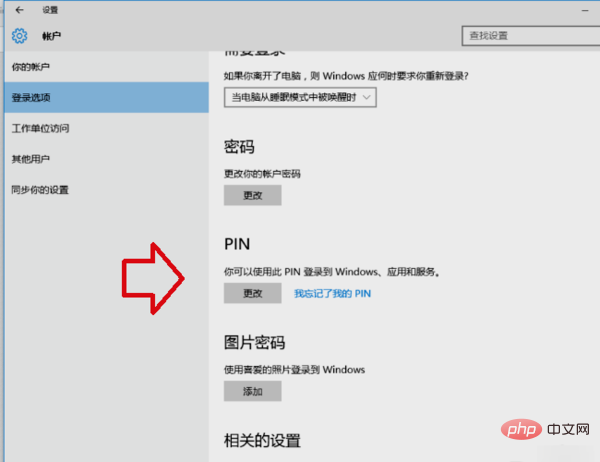
2、然后点击PIN码设置区域的“我忘记了我的PIN”选项。
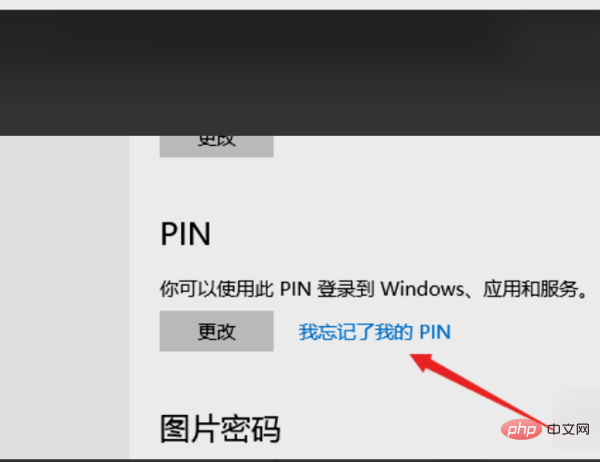
3、然后登录微软账号,在出来的对话框中点击“继续”按钮。
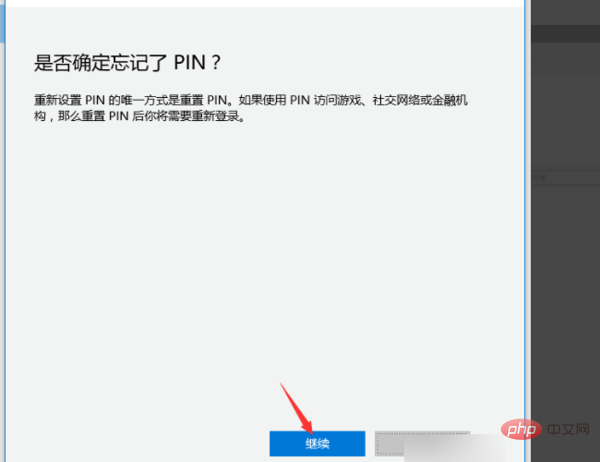

如果您是新用户,请直接将本程序的所有文件上传在任一文件夹下,Rewrite 目录下放置了伪静态规则和筛选器,可将规则添加进IIS,即可正常使用,不用进行任何设置;(可修改图片等)默认的管理员用户名、密码和验证码都是:yeesen系统默认关闭,请上传后登陆后台点击“核心管理”里操作如下:进入“配置管理”中的&ld
 0
0

4、然后会出来一个“设置PIN”的界面,点击取消按钮。
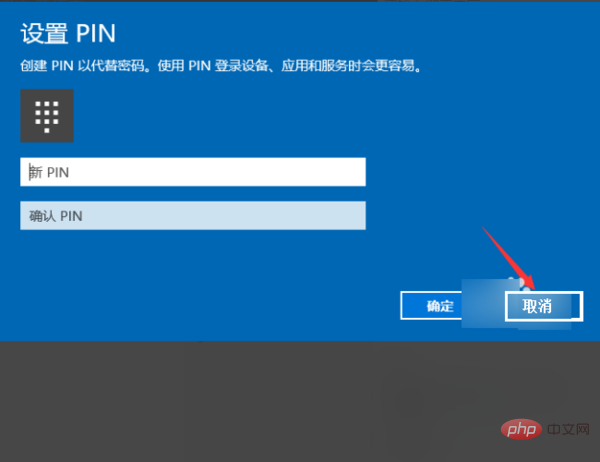
5、完成以上设置后,即可在Win10系统下取消pin码。
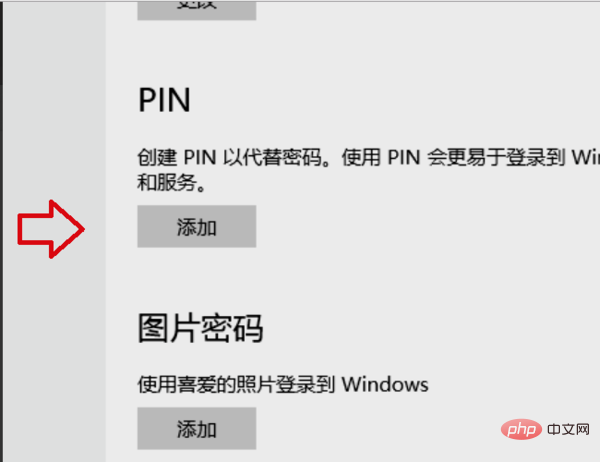
以上就是win10系统账号登录选项中关闭pin码的详细内容,更多请关注php中文网其它相关文章!

每个人都需要一台速度更快、更稳定的 PC。随着时间的推移,垃圾文件、旧注册表数据和不必要的后台进程会占用资源并降低性能。幸运的是,许多工具可以让 Windows 保持平稳运行。

Copyright 2014-2025 https://www.php.cn/ All Rights Reserved | php.cn | 湘ICP备2023035733号